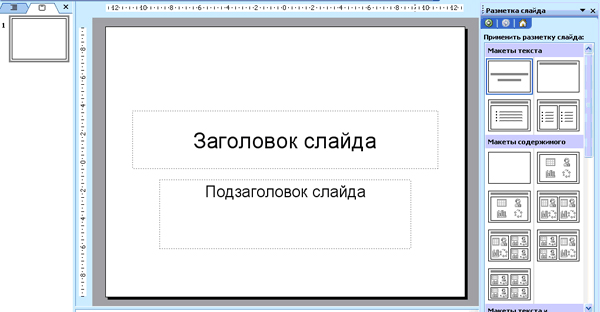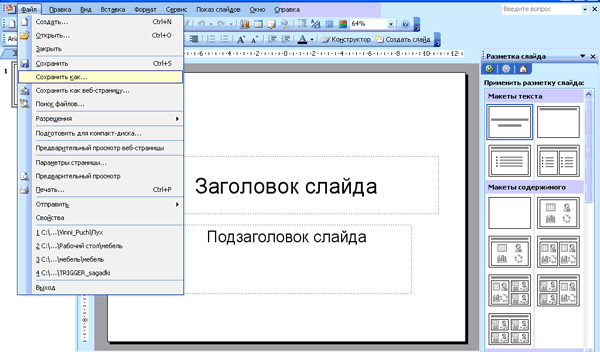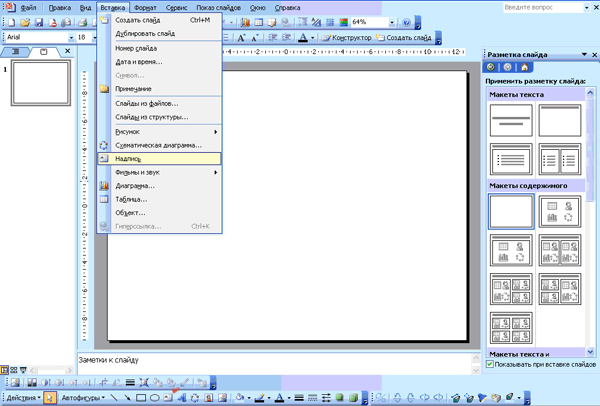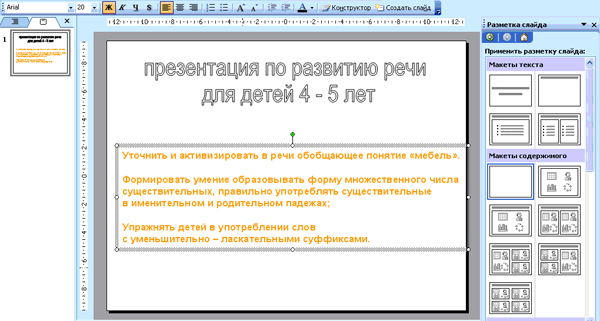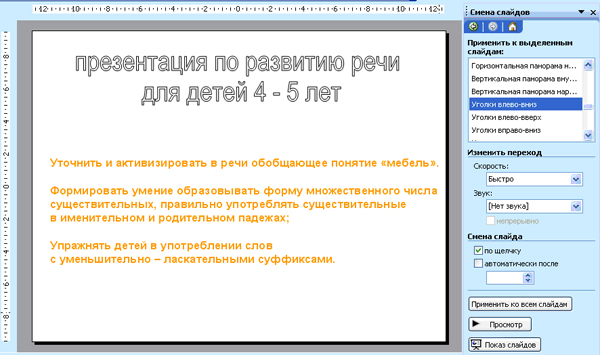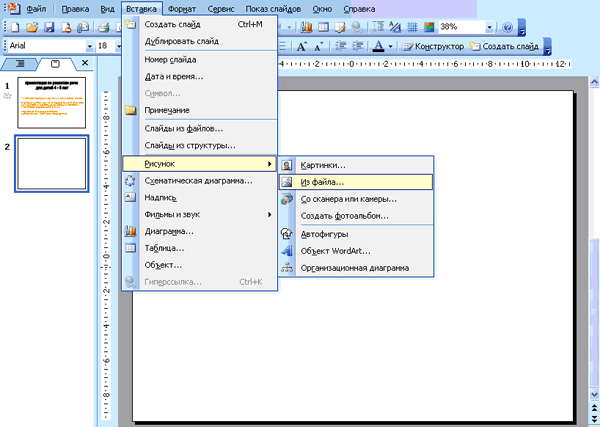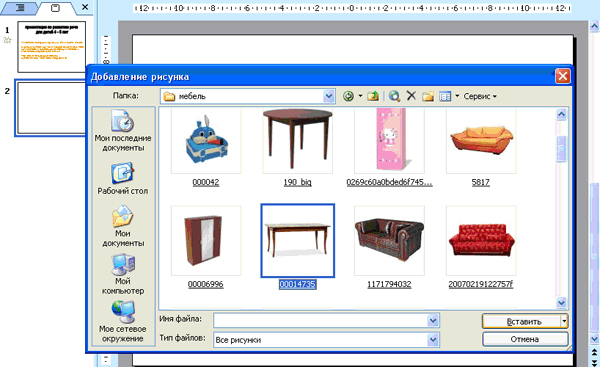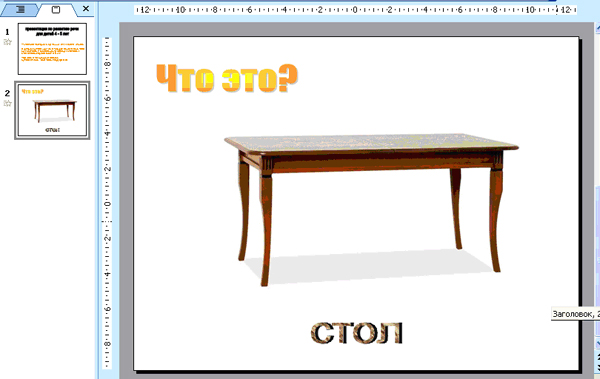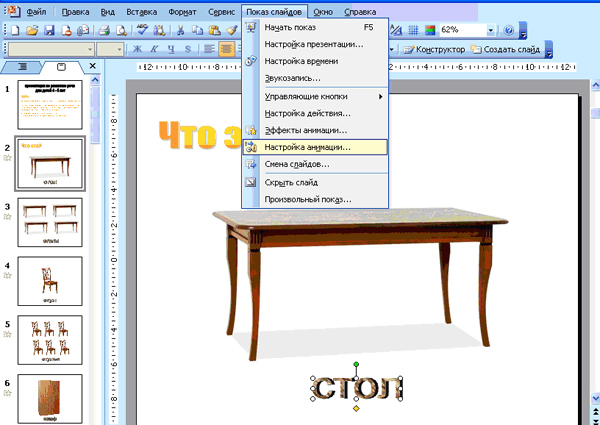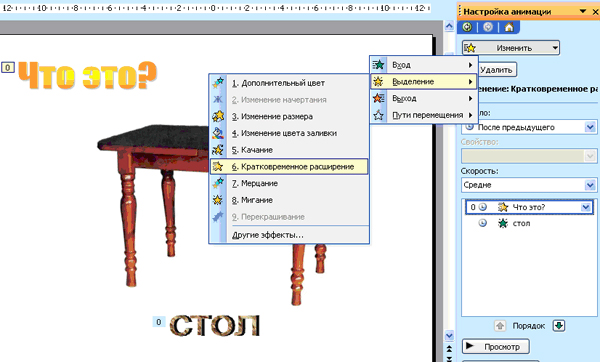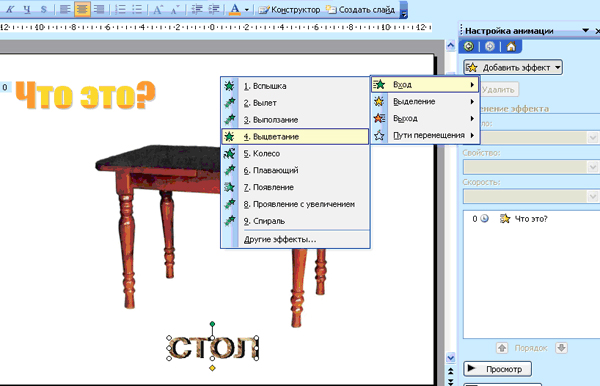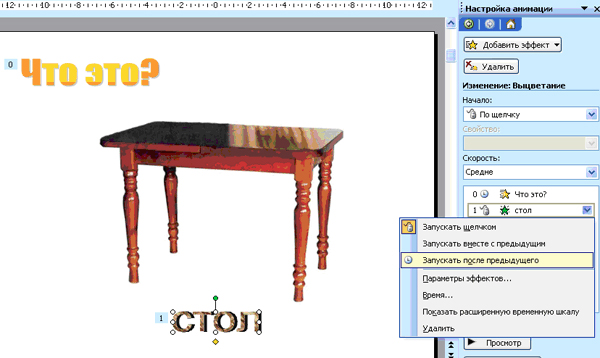ПРАВИЛА СОЗДАНИЯ ПРЕЗЕНТАЦИИ ДЛЯ ДЕТЕЙ
Золотое правило любой презентации, предложенное бывшим маркетологом компании Apple, а ныне управляющим директором GarageTechnologyVentures Гайем Кавасаки – 10-20-30: 10 слайдов за 20 минут, размер шрифта не меньше 30. Эти параметры идеальны для презентации в PowerPoint. Большее количество слайдов не запоминается, время больше 20 минут рассеивает внимание, маленький шрифт напрягает. Применимо ли это правило при создании презентации для детей? Применимо, особенно для детей. Удержать детское внимание – это довольно сложная задача, а скучная длинная презентация отвратит даже взрослого. Помимо «золотого» существует ряд других правил, подходящих и для создания презентации для детей. Итак, как создать презентацию для детей? Подготовка, подбор материалов для презентации Содержание презентации для детей не должно быть перепечаткой с учебника. В идеале материал презентации подбирается из нескольких источников. Даже в случае презентации для детей, информация должна быть свежей и актуальной. Например, рассказывая о современном сельском хозяйстве, не нужно вставлять картинки пахарей с косами или советских стахановцев, если речь идет о сегодняшнем дне. Иллюстрации должны соответствовать рассказу, дополнять его, но при этом не отвлекать внимания. Нужно учитывать возрастную группу детей и их увлечения на данный момент. Герои популярных мультфильмов воспримутся более положительно, чем персонажи из вашего детства. Что касается текста. Стоит перечитать много материала по предстоящей теме, сделать краткий конспект, но во время презентации все, что можно сказать словами – нужно говорить словами. Текст на слайдах должен быть в минимальных количествах, особенно в презентации для детей. И наконец, в презентации должна быть четко определена цель. Конечно, в случае презентации для детей вовсе не обязательно выносить ее на слайд. Этот пункт важен, прежде всего, для презентующего, чтобы, увлѐкшись сопутствующей темой, не уйти далеко в сторону. Итак, материал подобран, цель определена, следующий пункт – составление презентации и ее дизайн.
Дизайн презентации для детей
1. Фон. Сейчас в сети можно найти множество готовых шаблонов на любой случай жизни. Но, нужно не забывать, что яркий, изобилующий элементами фон для презентации отвлечет от преподносимой информации. Вообще фон на то и фон, чтобы не отвлекать, а подчѐркивать материал. Так что стоит остановиться на однотонном фоне без рисунков или каких-либо других элементов. Когда дело заходит о презентации для детей, часто встречается одна и та же ошибка – перебор с яркими цветами и картинками. Не нужно увлекаться яркими контрастирующими расцветками, способными вызвать приступ эпилепсии.
2. Иллюстрации. Педагог должен привлекать детей, прежде всего своим рассказом, а не картинками. Конечно, это не значит, что нельзя использовать иллюстрации. Картинки в презентации для детей необходимы. Нужно учитывать возрастную группу и их увлечения на данный момент. Герои популярных мультфильмов воспримутся более положительно, чем персонажи из вашего детства. Иллюстрации должны быть высокого разрешения, не нужно растягивать маленькую картинку на весь слайд – она вызовет негативные эмоции. Не нужно одновременно на одном слайде использовать рисунки и фотографии, если это не предусмотрено НОД. Презентация должна быть выполнена в одном стиле, фотографии и рисунки хорошо сделать одного размера.
И напоследок, не стоит забывать, что у всех изображений в интернете есть хозяин. В конце презентации стоит привести список иллюстраций и ссылки на источники, это не только дань уважения к авторским правам, но и полезная практика для детей.
3. Шрифт. Необходимо избегать использования разных шрифтов – это рассеивает внимание и утомляет. Размер кегля должен быть достаточно большим, чтобы читаться с последних парт. Тест должен быть читабелен. Не стоит использовать неразборчивые, слишком узкие шрифты и шрифты с засечками. И, наконец, простое правило – на темном фоне размещается светлый текст и наоборот.
- Анимация. Здесь очень просто, если анимации можно избежать – это нужно сделать. Безусловно, в презентации для детей так и хочется использовать как можно больше эффектов. Кроме того, анимация занимает время. Потребуется несколько лишних секунд, чтобы дождаться пока появится текст, который выскакивает по буквам. Собственно, презентация Цель презентующего не просто выдать материал, а заинтересовать. Это, пожалуй, самый важный пункт в презентации для детей. Нудная лекция, даже иллюстрированная красивыми картинками и анимацией, остается нудной лекцией. Подача материала должна идти в форме рассказа, истории. Идеально, если дети при этом являются участниками этой истории. Презентация для детей должна быть интерактивна, дети должны принимать активное участие. Имеет смысл разнообразить презентацию загадками, вопросами. Даже 20 минут интересного рассказа могут утомить. Просмотр презентации – это нагрузка на глаза. Презентацию лучше давать частями, чередовать с практическими заданиями, играми или небольшой физической активностью. После окончания презентации необходимо подвести итог и сделать вывод. Как известно, последняя фраза всегда запоминается лучше. Так пусть последней фразой станет добрый совет или напутствие.
- Методические рекомендации к созданию и применению мультимедийных презентаций в деятельности с детьми дошкольного возраста.
Содержание информации
1. Используйте короткие слова и предложения.
2. Минимизируйте количество предлогов, наречий, прилагательных.
3. Заголовки должны привлекать внимание аудитории
4. Предпочтительно горизонтальное расположение информации.
5. Наиболее важная информация должна располагаться в центре экрана.
6. Если на слайде имеется графическое изображение, подпись должна располагаться под ним.
7. Форма представления информации должна соответствовать уровню знаний аудитории слушателей, для которых демонстрируется презентация.
8. В презентациях точка в заголовках ставится.
9. Не допустимо, заполнять один слайд слишком большим объемом информации: единовременно человеку трудно запомнить более трех фактов, выводов или определений.
10. Существует мнение, что на слайде должно быть размещено не более 290 знаков (включаю пробелы).
11. Наибольшая эффективность передачи содержания достигается, когда ключевые пункты отображаются по одному на каждом слайде.
Структура презентации:
1. Кегль для заголовков – не менее 24, для информации – не менее 22. Размер шрифта должен быть максимально крупным на слайде!
2. Не рекомендуется смешивать разные типы шрифтов в одной презентации. Для выделения информации используют различные начертания: жирный, курсив.
3. Лучше использовать шрифты Arial, Verdana, Tahoma, Comic Sans M
4. Для фона предпочтительны холодные тона
5. На одном слайде рекомендуется использовать не более трех цветов: один для фона, один для заголовка, один для текста. Для фона и текста используйте контрастные цвета. Обратите внимание на цвет гиперссылок (до и после использования)
6. Анимационные эффекты.
7. Не стоит злоупотреблять различными анимационными эффектами, они не должны отвлекать внимание от содержания информации на слайде.
8. Не рекомендуется использование побуквенной анимации и вращения, а также использование более 3-х анимационных эффектов на одном слайде. Анимация не должна быть навязчивой!
9. Не рекомендуется применять эффекты анимации к заголовкам, особенно такие, как «Вращение», «Спираль» и т.п.
10. Большие списки и таблицы разбивать на 2 слайда. Лучше использовать списки по 3-7 пунктов.
11. Текст должен быть хорошо виден на любом экране!
12. Презентация отображается по-разному на экране монитора и через проектор (цветовая гамма через проектор искажается, будет выглядеть темнее и менее контрастно).
13. В презентации размещать только оптимизированные (уменьшенные) изображения.
14. Проверить «формальные» критерии презентации можно с помощью программы Текстозавр.
Основные ошибки в оформлении презентации:
1. Нет титульного листа.
2. Не указан автор и контактная информация.
3. Нет содержания.
4. Нет выводов.
5. Линейный тип презентации, не настроена навигация.
6. Считывание текста с презентации, т.е. напечатанный и произносимый текст не должны дублировать друг друга!
7. Пѐстрые фоны, на которых не виден текст.
8. Много мелкого текста.
9. Нечеткие, растянутые картинки и иллюстрации.
10. Много неоправданных различных технических эффектов (анимации, звуковых и видео- файлов), которые отвлекают внимание от содержательной части.
11. Нечитаемые объекты WordArt, особенно c тенями и с волной.
12. Правильность написания и оформления текстов – орфография, пунктуация и стилистика, правила по оформлению текстов, библиография и т.д.
13. Стиль и дизайн презентации должен быть единым
14. Не применять подчеркивание, т.к. оно похоже на ссылки.
Школьникам часто задают подготовить доклад и сделать презентацию. Создание презентаций — это процесс, требующий определенных знаний и навыков, поэтому далеко не каждый самостоятельно справится с этой задачей, так как этому не учат в школе.
В данной статье мы расскажем о правилах создания хорошей презентации шаг за шагом в программе PowerPoint и раскроем секреты успешных публичных выступлений.
- Несколько правил создания хорошей презентации
- Что такое PowerPoint и как работает программа?
- Как создать качественную презентацию в PowerPoint? Пошаговая инструкция для школьников
- Секреты успешного публичного выступления
- Где можно научиться создавать презентации в PowerPoint?
Несколько правил создания хорошей презентации
Хорошая презентация должна быть максимально емкой и понятной аудитории. Эффективная презентация — залог успешного контакта с аудиторией, гарантия того, что поймут и поддержат вашу идею.
Школьникам нередко задают разработать презентации. Делимся правилами создания хорошей презентации, которые пригодятся каждому школьнику:
- Обозначьте цель и определите результат. Ответьте себе на вопросы: «Зачем я создаю презентацию? Какой результат хочу получить?».
- Разработайте план презентации. Обязательные разделы презентации — это
– Титульный слайд с названием и авторством
– Введение
– Основная часть
– Заключение - Один слайд – одна мысль. В этом случае вас наверняка услышат и поймут, и ваша презентация запомнится слушателям.
- Не начинайте работу над презентацией с выбора изображений. Картинки — это вспомогательные элементы, призванные облегчить восприятие текста. Их следует подбирать строго после того, как вы определились с текстовой частью.
- Лучше, чтобы количество слайдов не превышало 10, а время на демонстрацию каждого слайда составляло не более 1 минуты.
- Минимализм и единообразие в дизайне. Дизайн — важнейшая часть презентации. Искусство оформления подразумевает
– обдуманный выбор шрифтов,
– подходящее сочетание цветов,
– гармонию текстовой и графической информации,
– использование инфографики, диаграмм, таблиц,
– единообразие стиля всех слайдов.
Что такое PowerPoint и как работает программа?
PowerPoint — самая распространенная бесплатная программа для создания, просмотра и демонстрации презентаций. Она доступна всем пользователям операционной системы Windows и обладает достаточно понятным интерфейсом.
Функционал программы дает возможность создать презентацию с нуля или работать с уже готовыми шаблонами слайдов.
Работа с текстовой частью напоминает программу Microsoft Word и не вызывает трудностей. Можно заранее создать текст в Microsoft Word и потом поместить его в блоки на слайды.
Кроме того, в PowerPoint можно создать мультимедийную презентацию, наполненную анимацией, диаграммами, 3D-объектами, видеофрагментами и т.д. Эти элементы находятся в разделе Вставка.
Также в PowerPoint можно создавать объекты и анимировать их.
Как создать качественную презентацию в PowerPoint? Пошаговая инструкция для школьников
Если ребенок самостоятельно создает презентацию, то поделитесь с ним полезными советами. Помогайте, но не делайте всю работу за него. В противном случае каждый раз ему будет требоваться ваша помощь.
- Перед тем, как написать доклад и создать презентацию, вспомните о вашей аудитории. Именно для нее вы собираете информацию, оформляете ее и готовите речь. Поэтому сперва спросите себя: будет ли понятна ваша идея слушателям? Поймут ли одноклассники, если ребенок использует не доступные для понимания формулировки, которые посоветовала мама?
Итак, чтобы ваши мысли были понятны слушателям, учимся:
– создавать краткий и емкий заголовок,
– четко формулировать цель презентации,
– не использовать сложные формулировки и большие предложения,
– излагать информацию тезисно. - Сделайте раскадровку презентации на бумаге. Набросайте содержание каждого слайда, определитесь с их количеством, заранее обдумайте логику.
- Помните, что много текста — это плохо. Аудитория не любит читать большие абзацы, вы рискуете потерять ее внимание. Выберите главное. Используйте списки, замените текст картинками, диаграммами, инфографикой, где это уместно. Чем меньше информации, чем лучше она будет структурирована, тем больше шансов, что вас услышат.
- Шрифт не должен быть слишком мелким и наоборот. Также будьте осторожны с рукописными шрифтами, а также со шрифтами с засечками. Они вызывают трудности в прочтении. Лучше использовать один шрифт, в редких случаях два.
- Продумайте дизайн: элементы оформления (все иконки, списки, таблицы должны быть в одном стиле), цвета и иллюстрации должны подчеркивать смыслы, а не отвлекать зрителя. К сожалению, дизайн может свести на нет даже самую блестящую по содержанию презентацию. Для неопытного пользователя большим подспорьем станут шаблоны презентаций в PowerPoint, но а для тех, кому они поднадоели, интернет предлагает великое множество картинок, которые можно использовать в качестве фона. Например, ресурс www.freepik.com располагает большим банком картинок и фотографий, многие из которых можно скачать бесплатно.
- Избегайте большого количества картинок и анимации, это может отвлечь публику от главного.
- Готовую презентацию нужно обязательно проверить. Если вы сопровождаете ее докладом — порепетируйте показ слайдов вместе с устным выступлением. Обратите внимание на общее время презентации — она не должна быть слишком затянутой. Также учтите время демонстрации каждого слайда в отдельности: не забывайте, что презентация должна быть динамичной.
На уроках по дизайну студенты Академии РУБИКОН учатся не просто создавать презентации, но и делать в них анимацию и даже целые мультфильмы
Секреты успешного публичного выступления
Чаще всего презентация сопровождается устным докладом. Школьнику будет гораздо проще выступить перед аудиторией со своей презентацией, если он будет знать несколько простых и важных моментов:
- Обязательно учитывайте аудиторию, для которой готовите доклад. И доклад, и презентация должны быть доступны для понимания и вызывать интерес у конкретных слушателей.
- Помните, что доклад — это не воспроизведение текста на слайдах, что является распространенной ошибкой докладчиков. Цель слайдов — дополнить речь выступающего и визуализировать важную информацию для лучшего восприятия.
- Уделите особое внимание началу и заключению, ведь именно их слушатели запоминают лучше всего. Во введении вы должны озвучить название и цель вашей презентации, а в заключении нужно подвести итоги, перечислить результаты — словом, подвести некую черту под сказанным.
- Успех выступления часто напрямую зависит от репетиции. Попросите ребенка потренироваться на вас, а еще лучше, если это будут ваши родственники или знакомые. Это поможет побороть страх публики и неуверенность в себе, учесть ошибки и определить время выступления. Также полезно выступление порепетировать перед зеркалом. Так ребенок сможет увидеть себя со стороны, поработать над жестами, мимикой и интонацией.
- Не забывайте про технические моменты. Проверьте вместе с ребенком готовность презентации, сохраните ее на носителе. Если есть такая возможность, то попробуйте запустить презентацию на другом устройстве.
- Рефлексия. Обязательно обсудите с ребенком его выступление. Поинтересуйтесь, были ли вопросы, как отреагировали преподаватель и одноклассники. Спросите, что он сам думает по поводу своего доклада? В данном случае со стороны родителей не должно быть негатива и осуждения. Вы должны вместе разобрать ошибки и учесть их при подготовке следующего доклада.
Где можно научиться создавать презентации в PowerPoint?
Здорово, если ребенок сможет учесть все нюансы, о которых сказано выше, и создать классную презентацию в программе PowerPoint самостоятельно, а еще и написать речь выступления. Но это скорее идеальная ситуация, потому что вот незадача — в общеобразовательной школе не существует предмета, на котором обучают созданию презентаций. В результате мама с папой просиживают до утра в попытке создать шедевр, а ребенок с трудом понимает, что в презентации и как с ней работать.
Изучить возможности программы можно самостоятельно, воспользовавшись ресурсами сети Интернет. Но это займет немало времени, к тому же ребенок должен быть достаточно дисциплинированным и организованным.
Следующий вариант — специальные курсы, в том числе онлайн. Курсов много, они варьируются по целям обучения и стоимости.
В Академии РУБИКОН студенты учатся создавать презентации в PowerPoint и google-презентациях
В Компьютерной Академии РУБИКОН обучение IT неразрывно связано с обучением навыкам создания запоминающихся мультимедийных презентаций. Все презентации ребята демонстрируют публике, таким образом прокачивая навыки публичных выступлений.
Ребята учатся,
- как правильно контактировать с аудиторией и удерживать ее внимание,
- как понятно и интересно излагать свои мысли,
- как использовать жесты и мимику, чтобы сделать речь более выразительной.
На соревнованиях и хакатонах учащиеся разрабатывают IT-проекты, которые представляют своим однокурсникам с помощью презентации. Успех проекта во многом зависит от того, насколько интересной, убедительной и запоминающейся была презентация участника или команды.
Умение создавать крутые презентации и выступать с ними перед аудиторией пригодится и детям, и взрослым.
– В процессе вы перерабатываете разную информацию, узнавая новое.
– Учитесь структурировать текст и находить тезисы, вычленять главное и второстепенное.
– Прокачиваете творческое мышление, работая над визуалом.
– Узнаёте, как строить графики, таблицы, диаграммы.
– Учитесь работать с фото и видео, а также анимировать объекты и др.
Да, нашим детям в первом-втором классе уже задают делать презентации в Power Point. Мы-то сами в этом возрасте, как говорится в анекдоте, “жрали песок”. Но ничего не поделаешь, жизнь такова и больше никакова: цифровизация и диджитал являются неотъемлемой частью нашей жизни, и особенно — жизни наших детей.
При этом как бы они, дети, ни были продвинуты в гаджетах, умение делать хорошие презентации само собой не появится. Помогите своему ребенку научиться — это по-настоящему легко. И вот три золотых правила:
1: “Присвойте” тему.
Присвойте — значит сделайте ее своей, пропустите через себя. Не делайте так, как сделают все, делайте так, как делаете именно вы.
Пример из реальной жизни. По окружающему миру задали сделать презентацию о какой-нибудь экологической катастрофе. “Например, об аварии на Чернобыльской АЭС” — сказала учительница. Угадайте, сколько человек из класса сделали презентацию о Чернобыле? Абсолютное большинство. Еще пара человек выделились мусорными полигонами в Подмосковье (потому что в то время эта тема гремела в новостях) — это, кстати, тоже хороший вариант “присваивания”.
Но идеальным способом было выбрать то, что реально интересует ребенка, задевает тонкие струны его души. Денис глубоко погружается в тему постапокалипсиса и выживания, много об этом читает. Для него пример учительницы о Чернобыле сделал перевертыш и вылился в рассказ о подвиге трех водолазов, которые отправились спускать воду под атомным реактором, зная, что это путь в один конец.
Чем помогает техника присваивания? Появляется совсем другая мотивация, не из точки “надо”, а из точки “я хочу про это рассказать”.
2: Накидайте план вашей истории.
Никогда не садитесь за презентацию сразу — я говорю это и своим ребятам на работе, и своим детям. Сначала вы должны понимать, что именно и в какой последовательности хотите рассказать. Мыслить нужно не слайдами и картинками, а блоками вашей истории. Представьте, что у вас вообще не будет возможности включить проектор — как вы расскажете вашу презентацию? Сможете сделать это только в том случае, если в вашей голове есть история.
План мы накидываем на листочке бумаги в виде квадратиков. Каждый квадратик — это слайд презентации, внутри кратко указываем, что именно будет на нем, какая основная мысль.
После этого переносим слайды в электронный вид. По первости придется помогать ребенку ориентироваться в программе, поэтому не устраивайте сложностей со шрифтами и оформлением, активно используйте шаблоны.
Что нужно знать о хорошем оформлении слайдов:
- максимум 2 шрифта (для разнообразия используйте выделение жирным и курсив, а также разный размер)
- большая картинка и мало текста (2-3 предложения, которые поддерживают то, что изображено на картинке)
- иконки вам помогут (иллюстрируйте разные данные с помощью иконок, ищите их в формате .png на прозрачном фоне)
3: Репетируйте!
Я выступаю с устными презентациями перед очень разной по количеству и качеству аудиторией уже много лет. И всегда, всегда репетирую! Для ребенка, который только-только начинает учиться искусству презентовать свои труды это важно втройне.
Для хорошего выступления важно не читать со слайда. Слайды вообще служат для подкрепления устного рассказа, а не наоборот — это основная ошибка начинающих. Я рекомендую представить, что у вас сломался проектор и вообще нет электричества, а защитить проект необходимо.
Поэтому ваш листочек с планом — важное подспорье. Пусть ребенок опирается на эти квадратики и рассказывает своими словами о том, что внутри его презентации. Прорепетируйте пару-тройку раз.
Почитайте, что еще может помочь вам научить ребенка классно презентоваться и получать признание в школе))):
Подписывайтесь на мой Дзен, впереди еще целый учебный год — переживем его вместе 🙂 Напишите в комментариях, вашему ребенку задают делать доклады и презентации в школе?
Если до сих пор Вы занимались поиском и подбором детских презентаций, то это руководство позволит Вам стать их автором.
Начнем с нуля. И Вы увидите, что делать презентации интересно и совсем не сложно. Сделайте презентации о Вашей семье, о том, как растет Ваш ребенок, его любимых игрушках. Замечательно, если он станет помощником и консультантом.
Одной из программ, позволяющих изготавливать презентации, является программа “MS PowerPoint”, входящая в состав пакета “Microsoft Office”.
Основу презентационного ролика составляют так называемые слайды. На слайдах размещается текст, иллюстрации, видеофрагменты, звук. Слайды можно просматривать в автоматическом режиме или задавать их последовательность.
Итак, начнем.
Попробуем создать небольшой интерактивный (то есть реагирующий на действия пользователя) обучающий ролик для дошкольника.
Пусть это будет презентация по развитию речи.
Для начала определим тему, возраст детей, на которых ориентирована работа.
Если презентация обучающая, то должна предусматривать обучающие задачи.
Их можно посмотреть в «Программе воспитания и обучения детей в детском саду». (В программе школы).
Основные задачи для детского сада можно скачать тут Программа детского сада.doc (1691 Kb) в формате doc.
Не продумав задач, можно столкнуться с тем, что Ваша презентация покажется ребенку слишком трудной или наоборот, легкой, а, значит, неинтересной.
Для примера возьмем обучающую презентацию по развитию речи для детей средней группы (4 – 5 лет) по лексической теме «Мебель».
Следующий шаг напрямую связан с нашими задачами: мы ищем картинки с изображением мебели. Нам нужны изображения мебели как в единичном количестве, так и в большИх количествах. Так же понадобятся изображения детской мебели.
Внимание! При поиске иллюстраций в Интернет, не забывайте, что у каждой картинки есть авторы! Если Вы планируете использовать Вашу презентацию не только для домашнего просмотра, важно получить согласие автора на публикацию.
Подготовительный этап пройден. Открываем программу PowerPoint. При запуске программы создается новая презентация. На рабочем поле мы видим бланк слайда: слева – меню слайдов, участвующих в презентации, справа – список.
Справа в списке находим иконку – «Новая презентация» и щелкнем по ней мышкой.
Теперь сохраним файл презентации. Пусть в нем еще ничего нет, но так будет спокойнее. Для этого входим в меню “Файл” и выбираем пункт “Сохранить как…”.
Выбираем место для сохранения, придумываем название и нажимаем кнопку “Сохранить”.
Приступаем к самой презентации.
На правом меню «Макеты содержимого» щелкнем мышкой по чистому белому листу и на первом слайде напишем заголовок презентации. Для этого воспользуемся коллекцией WordArt. По Вашему желанию можно сделать (изменить) цвет шрифта, размеры, направление текста и пр.
Для того чтобы поставить на странице текст, входим в верхнее меню “Вставка” и выбираем пункт “Надпись”. Или находим значок на нижней панели инструментов.
Щелкаем мышкой на странице в том месте, где хотим увидеть подпись, и печатаем необходимый текст. Все текстовые блоки размещаются в рамках. Захват за зеленую точку позволяет вращать выделенный объект. Угловые метки помогают изменить размеры. Если же в качестве объекта выступает текстовый блок, то его размер можно изменить щелчком по кнопкам “Увеличить размер шрифта” или “Уменьшить размер шрифта” на панели инструментов.
Пусть в нашей презентации слайды при демонстрации как – то открываются. Сделать это очень просто. Входим в вернее меню «Показ слайдов», выбираем «Смена слайдов».
Справа появляется меню настроек. Теперь находим эффект «Уголки влево – вниз»”. Как выглядит этот эффект можно просмотреть, нажав на кнопки справа внизу: «просмотр» или «Показ слайдов».
Щелкаем по кнопке “Применить ко всем слайдам”.
Теперь можно нажать клавишу “F5” на клавиатуре для проверки работы страницы.
Если проверка прошла успешно, то приступаем к созданию страниц. Вставляем следующий слайд. Для этого щелкаем правой кнопкой мыши под изображением второго слайда в списке слева и нажимаем клавишу «Enter».
Начинаем располагать картинки на страницах презентации.
На верхней панели «Вставка» выбираем «Рисунок» – «Из файла».
Находим каталог с нашими подготовленными изображениями и выбираем нужный файл щелчком мыши. После этого щелкаем по кнопке “Вставить”.
Картинка появилась на странице. Довольно мелкая, не правда ли? Нужно ее увеличить. Это сделать несложно, захватив за любую угловую метку и растянув рисунок до необходимых размеров.
Из коллекции WordArt подберем нужный шрифт и напишем текст, отрегулируем размер. Пусть ребенок видит объект и слово, которым он обозначается.
Заполняем все слайды картинками и надписями.
В нашем примере это изображения мебели. Сначала ребенок использует существительные в именительном падеже в единственном и множественном числе.
(Чтобы ребенок сосредоточился на учебной задаче, я использовала одинаковые картинки. Один диван – много таких же диванов. Через копирование и уменьшение размера, можно быстро решить задачу).
По нашей задумке, ребенок должен объединить видовые понятия в родовое – «мебель».
Далее, идут грамматические упражнения на использование родительного падежа, образование уменьшительно – ласкательных суффиксов существительных.
Последний слайд презентации – поощрение. Это результат нашей работы над темой. Я подобрала оригинальные детские диванчики и посредине написала слово «молодец!»
Теперь, чтобы все двигалось, менялось и переключалось, надо сделать анимацию.
В верхней панели откроем «Показ слайдов» – «настройка анимации»
Если мы хотим, привлечь внимание ребенка к тексту, можно сделать эффекты мигания, увеличения размера, качания и др.
Выделим вопрос «Что это?» правой кнопкой мыши и нажмем на функцию «Добавить эффект». Появятся 3 вида действий. Выбираем «Выделение» – «кратковременное расширение».
Начало эффекта – «после предыдущего». Скорость – «Средняя».
Что получилось?
Открывается картинка с изображением стола и мигает надпись «что это?».
Теперь под изображением стола должна появиться надпись «стол».
Открываем вкладку справа «Добавить эффект», выбираем «Вход» – «выцветание».
По умолчанию обозначено, что данный эффект будет начинаться по щелчку мыши. Нам этого не надо. Сделаем – «После предыдущего», установим среднюю скорость действия.
На той же панели «Настройка анимации» внизу справа есть функции «Просмотр» и «Показ слайдов». Можно посмотреть результат нашей работы.
Следующее задание будет более сложным по техническому исполнению.
Работаем с грамматическими формами: «Один стол, а много – столов».
Сначала на слайде ребенок видит слово «один» и появляется картинка стола, затем под ней надпись «стол», далее посредине – союз «а», сверху – слово «много», под ним – картинка «столы» и внизу надпись «столов».
Настраиваем эффекты «входа» в нужной нам последовательности.
Делаем игру «Угадай, чего не стало?» для отработки изменения существительного в родительном падеже.
Ребенок запоминает все предметы мебели. (4-5 объектов), на нижнем слайде один предмет исчезает, затем появляется надпись и только после нее – сам предмет.
Чтобы данное действие было не очень быстрым, и ребенок успел подумать, отсрочим появление отгадки.
Для этого выделим слово «диванчика», затем справа на вкладке «настройка анимации» найдем этот объект и щелкнем по нему правой кнопкой. Выберем «время».
В открывшемся окне установим время задержки – 2 секунды.
Теперь нам нужно, чтобы это слово исчезло, а на его месте появилась картинка – отгадка.
Справа в Настройках анимации добавим эффект «выход» – «исчезновение» – «после предыдущего».
Аналогичным образом поступим с другими объектами в следующем подобном игровом упражнении.
Последний слайд – поощрение. Я выбрала вращение слова «молодец». Если эффект не понравится, что нажав на него в списке эффектов, появится возможность его изменения.
Итак, мы проделали довольно кропотливую работу: настроили анимацию в каждом слайде нашей презентации.
Теперь подумаем, как будут слады сменять друг друга. (По умолчанию слайды сменяются по щелчку мыши).
Нам бы хотелось, чтобы ребенок сидел и смотрел презентацию, а слайды сменялись бы автоматически.
На верхней панели откроем вкладку «Показ слайдов» – «Смена слайдов».
Уберем флажок с варианта «По щелчку» и поставим «автоматически после» 3 –х секунд.
И нажмем на кнопку «Применить ко всем» слайдам презентации.
Проверим, как это работает, сможет ли ребенок успевать выполнять все задания. Еще раз нажмем на правую нижнюю кнопку «Показ слайдов».
Если нужно поставить разное время смены слайдов, то надо будет делать это для каждого слайда в отдельности.
Работа подошла к концу.
Ребенок видит слово поощрение и слышит аплодисменты.
Где их взять?
Там же справа в настройках смены слайдов. Открываем вкладку «Звук» и выбираем «Аплодисменты».
Если в Вашей фонотеке есть что-то более оригинальное, то выбираем «другой звук» и из Вашей папки ставим его в презентацию.
Внимание! Звук должен быть формата WAV! При пересылке Вашей презентации, этот звуковой файл надо вложить в папку с презентацией.
Сохраним результаты нашей работы.
Мы можем в любой момент просмотреть то, что у нас получилось. Для этого нажимаем клавишу “F5” на клавиатуре. Она запускает проигрывание презентационного ролика. Для того чтобы выйти из проигрывания, щелкните два раза левой кнопкой мыши по свободному полю.
Посмотреть готовую презентацию еще раз можно тут: http://u-mama.ru/files/mebel.ppt
Думаю что, начав самостоятельно делать презентации, уже трудно будет остановиться.
Конечно, возможности программы MS PowerPoint по созданию презентаций обширны. Можно изучать программу методом “научного тыка”, поскольку ничего сверхсложного программа собой не представляет. А можно приобрести специализированную литературу и стать асом в изготовлении презентаций.
Творческих успехов, интересных задумок! Удачи!
Скоро:
Как сделать интерактивные игры – презентации.
Также на ю-маме: Как сделать озвученную презентацию, Мультимедийные презентации в обучении дошкольников
Автор статьи и скриншотов: Осьмакова Марина Васильевна – преподаватель высшей категории Тюменского педагогического колледжа №1
«Детская природа требует наглядности».
К.Д. Ушинский
Одним из актуальных направлений внедрения информационных технологий в образовательный процесс являются мультимедийные презентационные технологии. Мультимедийные презентации – это удобный и эффектный способ представления информации с помощью компьютерных программ.
Презентация (от английского слова – представление) – это набор цветных картинок-слайдов на определенную тему, который хранится в файле специального формата. Термин «презентация» (иногда говорят «слайд-фильм») связывают, прежде всего, с информационными и рекламными функциями картинок, которые рассчитаны на определенную категорию зрителей (пользователей).
Основные требования:
10 слайдов за 20 минут, размер шрифта не меньше 30. Эти параметры идеальны для презентации в Power Point. Большее количество слайдов не запоминается, время больше 20 минут рассеивает внимание, маленький шрифт напрягает.
Подготовка, подбор материалов для презентации
1. Содержание презентации для детей не должно быть перепечаткой с источника. В идеале материал презентации подбирается из нескольких источников.
2. Информация должна быть свежей и актуальной.
3. Иллюстрации должны соответствовать рассказу, дополнять его, но при этом не отвлекать внимания.
4. Нужно учитывать возрастную группу детей и их увлечения на данный момент. Герои популярных мультфильмов воспримутся более положительно, чем персонажи из вашего детства.
5. Текст на слайдах должен быть в минимальных количествах, особенно в презентации для детей. Стоит перечитать много материала по предстоящей теме, сделать краткий конспект, но во время презентации все, что можно сказать словами – нужно говорить словами.
6. В презентации должна быть четко определена цель. Конечно, в случае презентации для детей вовсе не обязательно выносить ее на слайд. Этот пункт важен, прежде всего, для презентующего, чтобы, увлёкшись сопутствующей темой, не уйти далеко в сторону.
Составление презентации и ее дизайн.
1. Фон. Сейчас в сети можно найти множество готовых шаблонов на любой случай жизни. Но, нужно не забывать, что яркий, изобилующий элементами фон для презентации отвлечет от преподносимой информации. Вообще фон на то и фон, чтобы не отвлекать, а подчёркивать материал. Так что стоит остановиться на однотонном фоне без рисунков или каких-либо других элементов. Когда дело заходит о презентации для детей, часто встречается одна и та же ошибка – перебор с яркими цветами и картинками.
2. Не нужно увлекаться яркими контрастирующими расцветками, способными вызвать приступ эпилепсии.
3. Иллюстрации. Педагог должен привлекать детей прежде всего своим рассказом, а не картинками. Конечно, это не значит, что нельзя использовать иллюстрации. Картинки в презентации для детей необходимы. Нужно учитывать возрастную группу и их увлечения на данный момент. Герои популярных мультфильмов воспримутся более положительно, чем персонажи из вашего детства.
4. Иллюстрации должны быть высокого разрешения, не нужно растягивать маленькую картинку на весь слайд – она будет «пикселить» и тем самым только вызовет негативные эмоции.
5. Не нужно одновременно на одном слайде использовать рисунки и фотографии. Презентация должна быть выполнена в одном стиле, фотографии и рисунки хорошо сделать одного размера.
6. Не стоит забывать, что у всех изображений в интернете есть хозяин. В конце презентации стоит привести список иллюстраций и ссылки на источники, это не только дань уважения к авторским правам, но и полезная практика для детей.
7. Шрифт. Необходимо избегать использования разных шрифтов – это рассеивает внимание и утомляет. Размер кегля должен быть достаточно большим, чтобы читаться с последних столов. Тест должен быть читабелен. Не стоит использовать неразборчивые, слишком узкие шрифты и шрифты с засечками. И, наконец, простое правило – на темном фоне размещается светлый текст и наоборот.
8. Анимация. Здесь очень просто, если анимации можно избежать – это нужно сделать. Безусловно, в презентации для детей так и хочется использовать как можно больше эффектов. Да, анимация может развлечь детей, но нужно помнить, что цель презентации опять-таки не развлечь, а научить. Кроме того, анимация занимает время. Потребуется несколько лишних секунд, чтобы дождаться пока появится текст, который выскакивает по буквам.
9. Цель презентующего не просто выдать материал, а заинтересовать. Это, пожалуй, самый важный пункт в презентации для детей. Нудная лекция, даже иллюстрированная красивыми картинками и анимацией, остается нудной лекцией.
10. Подача материала должна идти в форме рассказа, истории. Идеально, если дети при этом являются участниками этой истории.
11. Презентация для детей должна быть интерактивна, учащиеся должны принимать активное участие. Имеет смысл разнообразить презентацию загадками, вопросами.
12. Даже 20 минут интересного рассказа способны утомить. Просмотр презентации – это нагрузка на глаза. Презентацию лучше давать частями, чередовать с практическими заданиями, играми или небольшой физической активностью.
13. После окончания презентации необходимо подвести итог и сделать вывод. Как известно, последняя фраза всегда запоминается лучше. Так пусть последней фразой станет добрый совет или напутствие.
Требования к оформлению презентаций
В оформлении презентаций выделяют два блока: оформление слайдов и представление информации на них. Для создания качественной презентации необходимо соблюдать ряд требований, предъявляемых к оформлению данных блоков.
Оформление слайдов: